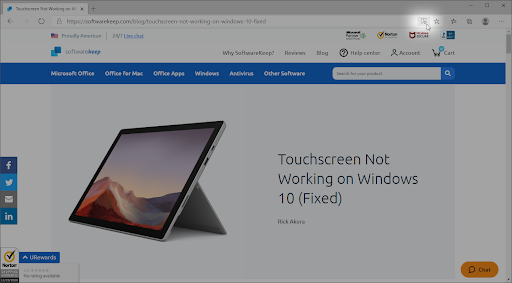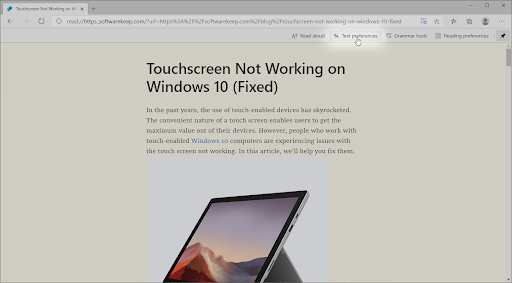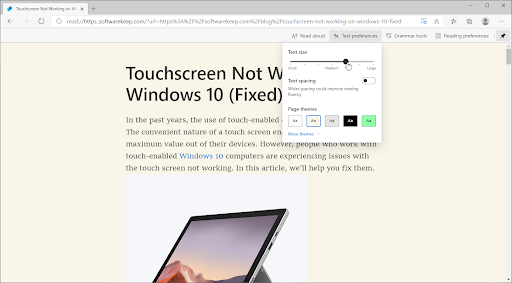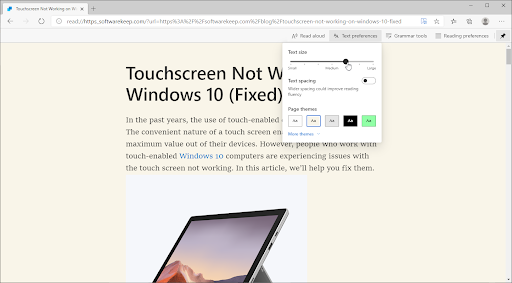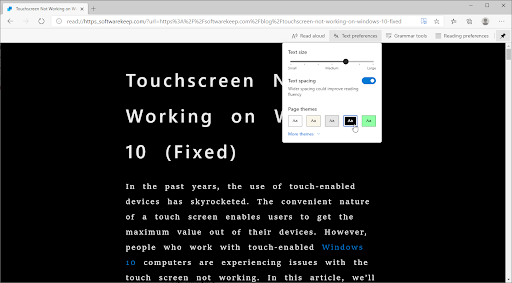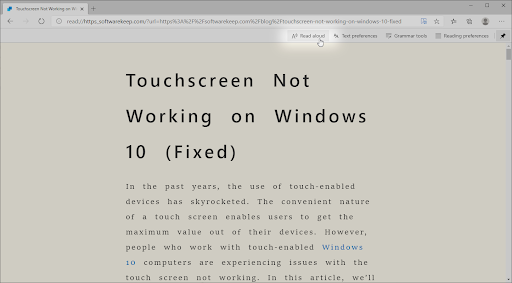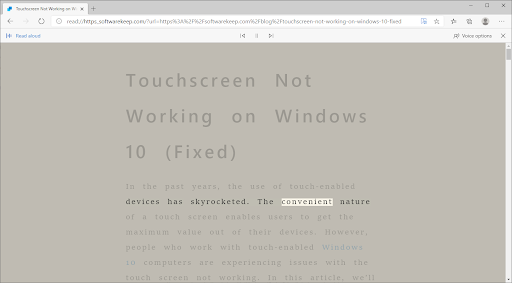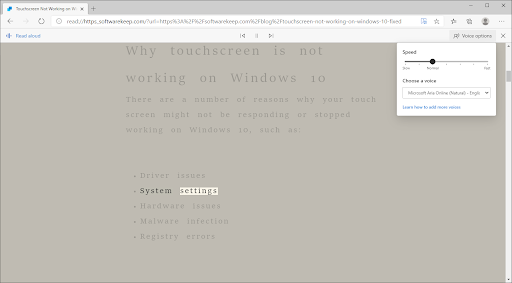Microsoft Edge היא הגרסה החדשה והמשופרת של Internet Explorer המיושן כעת. מלבד השיפור לא רק במהירות ובוויזואליות, Edge מביא כמות עצומה של תכונות נגישות למשתמשים. אחת התכונות הללו היא הקורא הסוחף, המאפשר לך לקרוא תוכן מקוון בסביבה נטולת עומס.
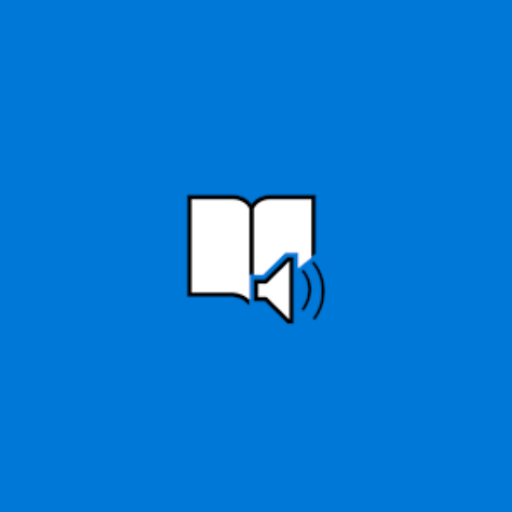
במאמר זה תלמד כיצד להשתמש בקורא Microsoft Immersion הקורא ולהתאים אישית את חוויית הקריאה שלך. האפשרויות כוללות כלים שימושיים כגון גודל טקסט, קריאה בקול ותיקון דקדוק.
כיצד להפעיל קורא סוחף ב- Microsoft Edge
הפעלה (כמו גם השבתה) של הקורא הסוחף היא משימה קלה. כל שעליך לעשות הוא לבצע את השלבים הבאים כדי להגדיר ולהפעיל את התכונה.
- פתח את Microsoft Edge.
- נווט לאתר שאתה מעוניין לקרוא עם הקורא הסוחף.
- הקלק על ה היכנס לקורא טובל בסרגל הכתובות שלך. אתה יכול גם להשתמש בתכונה זו על ידי הקשה על F9 מקש במקלדת בזמן ש- Microsoft Edge פתוחה.
- הערה : ייתכן שיהיה עליך להשתמש ב- Fn + F9 קיצור מקשים על מנת לגשת לקורא השוקק. למד כיצד להשבית זאת ב כיצד להשתמש במקשי פונקציה מבלי ללחוץ על מקש Fn ב- Windows 10 מאמר.
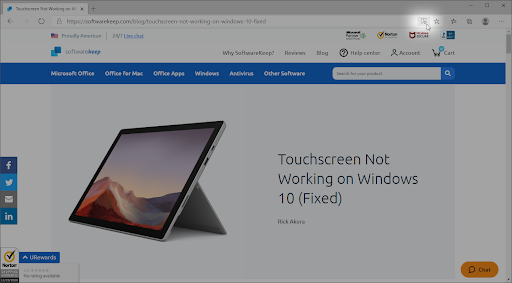
- הערה : ייתכן שיהיה עליך להשתמש ב- Fn + F9 קיצור מקשים על מנת לגשת לקורא השוקק. למד כיצד להשבית זאת ב כיצד להשתמש במקשי פונקציה מבלי ללחוץ על מקש Fn ב- Windows 10 מאמר.
- תוכלו להיכנס למצב הקורא הסוחף, שמפשיט את האתר מכל עומס אפשרי ומספק דף נקי וקל לקריאה. אתה עדיין יכול לראות תמונות, לתקשר עם קישורים ולחזור לתצוגת האתר הרגילה בכל עת.
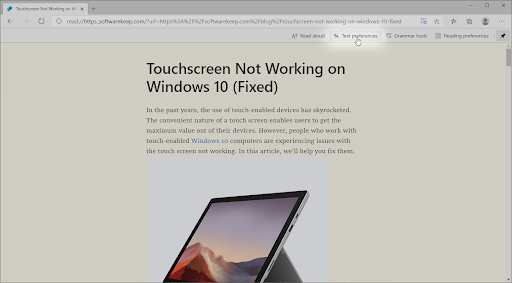
- כדי להשבית את הקורא הסוחף, פשוט לחץ על יציאה מהקורא המטביל סמל, או השתמש שוב בסמל F9 מַפְתֵחַ. פעולה זו תטען מחדש את האתר להצגת הדף המקורי.
נכון לעכשיו, הקורא הסוחף זמין רק למספר מצומצם של דפי אינטרנט. אם אינך רואה את הכפתור בשורת הכתובת שלך, הדף עדיין אינו תומך בקורא המציף.
כיצד להתאים אישית את הקורא הסוחף ב- Microsoft Edge
ברגע שאתה נכנס למצב הקורא הסוחף, תוכל להתאים אישית את אופן הצגת הטקסט כדי לשפר עוד יותר את החוויה שלך.

אחוז הסוללה אינו מציג חלונות 10
- הקלק על ה העדפות טקסט כפתור בסרגל הכלים הקורא.
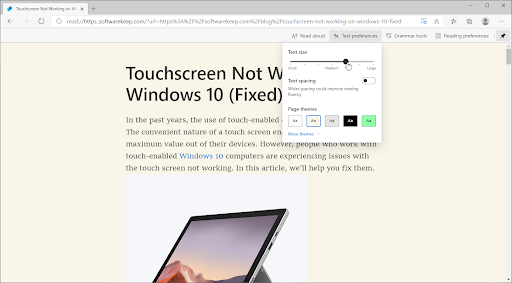
- הפוך את גודל הטקסט לקטן או גדול יותר בעזרת ה- גודל טקסט מחוון. פשוט לחץ וגרור עם הסמן כדי להתאים את הערך.
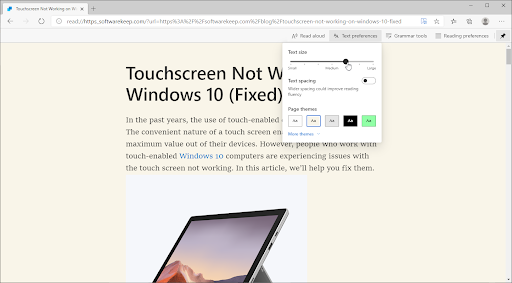
- ה ריווח טקסט toggle מאפשר לך להגדיל את הרווח בין כל אות בעמוד. זה יכול להיות שימושי אם אתה מתקשה לקרוא פסקאות צפופות.
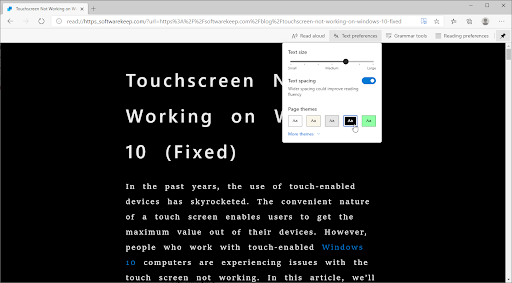
- בחר נושא תחת ערכות נושא לדף קטע לשינוי הטקסט וצבע הרקע של דף קורא סוחף. לקבלת אפשרויות שילוב צבע נוספות לחץ על נושאים נוספים תפריט נפתח.
העדפות הטקסט שלך נשמרות אוטומטית על ידי Microsoft Edge, מה שמקל על קריאת כל דף נתמך בדיוק כמו שאתה רוצה.
כיצד להשתמש בכלי הדקדוק לקורא סוחף ב- Microsoft Edge

כלי הדקדוק של Microsoft Edge מאפשרים לך להבין טוב יותר דף. פשוט לחץ על ה- כלי דקדוק כפתור כדי לפתוח את התפריט הנפתח, ואז בחר באחת מהאפשרויות הרצויות כגון הברות אוֹ חלקי הדיבור עיקרי הדברים.
כיצד לאפשר הפעלה ישירה בחלונות 10
התמונה לעיל היא דוגמה לאופן שבו כלי הדקדוק הקורא המקיף של מיקרוסופט אדג 'יכול להדגיש שמות עצם, פעלים, תארים ו adverb בצבעים שונים. תכונה זו נועדה לעזור לך להבין טוב יותר את תוכן הדף.
ניתן להתאים צבעים להדגשה גם לצרכים שלך - בדיוק כמו העדפות טקסט, גם זה נשמר אוטומטית.
כיצד להשתמש בקריאה בקול רם לקורא סוחף ב- Microsoft Edge

אם תרצה שהקורא המובנה של Microsoft Edge יקרא דף אינטרנט בקול רם, פשוט הזן את הקורא המרתק. כאן תוכלו לגשת לתכונה.
- ראשית, התאם אישית את ההגדרות שלך ב העדפות קריאה תפריט נפתח. אתה יכול לעבור בין תכונות כגון פוקוס קו ומילון תמונות כדי לשפר עוד יותר את החוויה שלך.
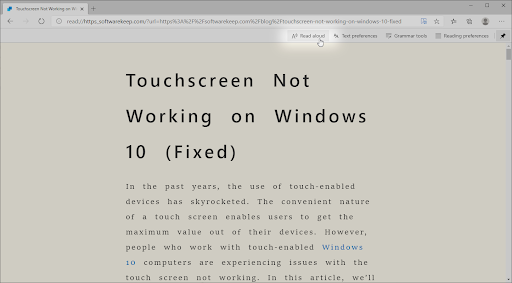
- לאחר שתסיים להתאים אישית את הקורא שלך, לחץ על הלחצן קרא בקול כפתור מסרגל הכלים.
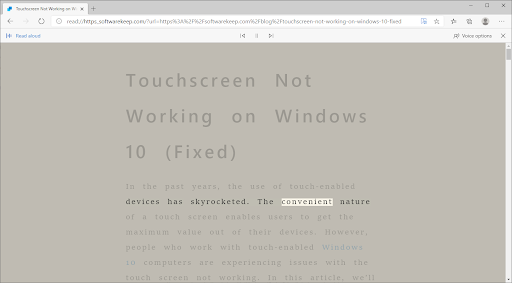
- השתמש בפקדים בסרגל הכלים כדי להשהות את הקורא, לדלג לפסקה הבאה או לקפוץ חזרה לתחילת הפסקה.
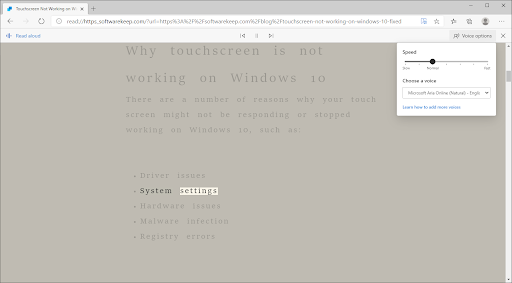
- הקלק על ה אפשרויות קוליות כפתור כדי לשנות את מהירות המספר, או לבחור קול אחר מהאפשרויות הזמינות. אם אף אחד מהקולות לא מושך אותך, לחץ על למד כיצד להוסיף עוד קולות קישור.
מחשבות אחרונות
אם אתה זקוק לעזרה נוספת עם Windows 10, אל תהסס לפנות לצוות שירות הלקוחות שלנו, הזמין 24/7 לסייע לך. חזור אלינו למאמרים אינפורמטיביים נוספים הקשורים לפרודוקטיביות וטכנולוגיה מודרנית!
האם תרצה לקבל מבצעים, מבצעים והנחות כדי להשיג את המוצרים שלנו במחיר הטוב ביותר? אל תשכח להירשם לניוזלטר שלנו על ידי הזנת כתובת הדוא'ל שלך למטה! קבל את החדשות הטכנולוגיות העדכניות ביותר בתיבת הדואר הנכנס שלך והיה הראשון לקרוא את הטיפים שלנו כדי להיות פרודוקטיביים יותר.
אתה יכול גם לקרוא
> כיצד להשבית את Microsoft Edge ב- Windows 10
> כיצד להציג את הסיסמאות השמורות שלך ב- Microsoft Edge
> כיצד אצווה שינוי שם קבצים ב- Windows 10